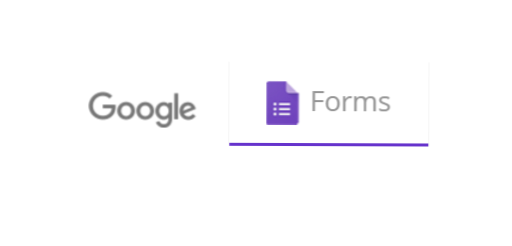
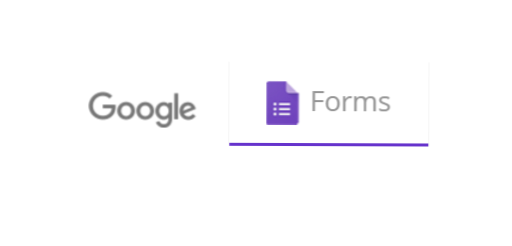
Google Forms es una herramienta útil para recopilar información de un gran grupo de personas. Puede usar los formularios que crea para hacer listas de contactos, enviar encuestas, administrar registros y más. Como todos los Google Docs, varias personas pueden editar su formulario al mismo tiempo antes de enviarlo.
Este tutorial asume que ya ha creado un formulario y ahora desea ver y analizar sus resultados. Si necesita ayuda para hacer un formulario, consulte mi tutorial aquí. Próximamente, vea más tutoriales sobre las funciones y el formato avanzados de los formularios de Google.
1. Si envía un formulario por primera vez, se le pedirá que configure el destino de la respuesta. Aquí es donde revisará la información que recopila el formulario. Usted puede elegircrear una nueva hoja de cálculo, agregar a una hoja de cálculo existente,omantener las respuestas solo en los formularios. Si originalmente eligió mantener las respuestas solo en los formularios, puede mover sus datos a hojas después del hecho haciendo clic en Respuestas> Cambiar destino de respuesta en el menú de formularios. 
2.Para ver las respuestas en los formularios, haga clic en Respuestas en el menú, y seleccione Resumen de respuestas Para ver la información recogida. 
3. El resumen de las respuestas incluirá gráficos que representan la propagación de las respuestas. Se mostrarán las respuestas a las preguntas de texto / párrafo. No puede manipular los datos de ninguna manera desde esta vista. Tendrás que dirigirte a Sheets para hacer eso. 
4.Para ver los datos recopilados en hojas, haga clic en Ver respuestas Botón en el menú de formularios. Las hojas se abrirán en una nueva ventana. También puede acceder a sus datos abriendo la hoja de cálculo a través de su Drive o Sheets. Los únicos datos que se encuentran aquí que no están en el resumen de formularios son la marca de tiempo de cada respuesta. Ahora tiene la libertad de formatear, graficar y analizar sus datos al contenido de su corazón.

